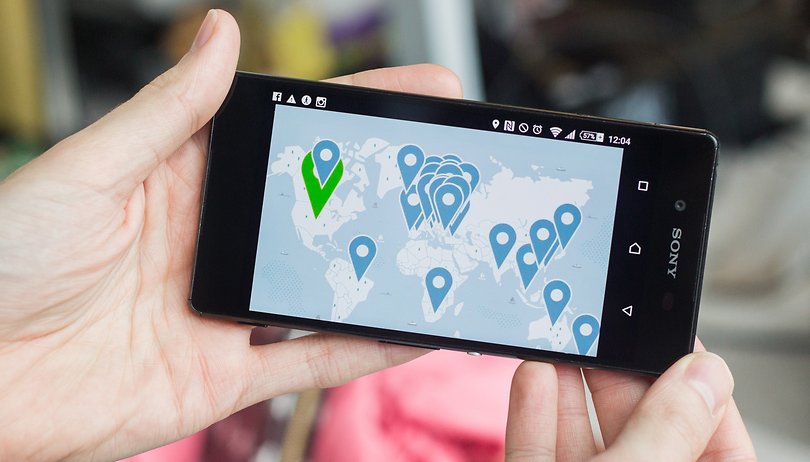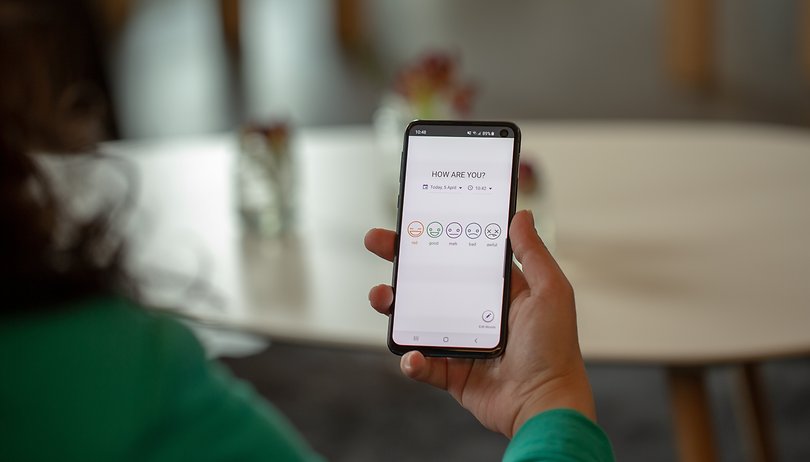Chatujte na svém PC ve webové a desktopové verzi WhatsApp!

Pokud mluvíme o nejlepší aplikaci pro rychlé zasílání zpráv pro Android, WhatsApp bude první, kdo nás napadne. WhatsApp je právě nyní přední aplikací pro rychlé zasílání zpráv dostupnou pro Android i iOS.
Ve srovnání s jinými aplikacemi pro rychlé zasílání zpráv nabízí WhatsApp více funkcí, a proto k němu uživatelé chtějí mít přístup na všech možných zařízeních. Takže, pokud jste také ochotni spustit WhatsApp na PC, musíte postupovat podle podrobného průvodce uvedeného níže.
Kroky ke spuštění WhatsApp na Windows 10 (2 metody)
V tomto článku budeme sdílet dva nejlepší způsoby použití WhatsApp na PC. První vám umožní přístup k WhatsApp z webového prohlížeče, zatímco druhý vyžaduje klienta WhatsApp Desktop. Takže, pojďme se podívat.
1. Pomocí Whatsapp Web
Krok 1. Nejprve si stáhněte a nainstalujte nejnovější verzi WhatsApp na váš Android.
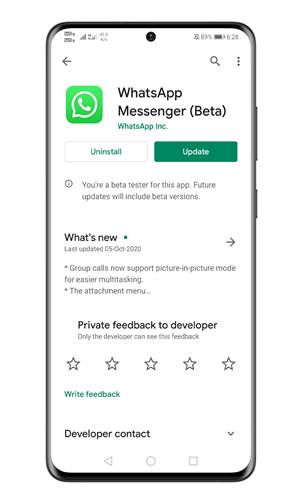
Krok 2. Po dokončení otevřete WhatsApp a klepněte na ‘Tři’ tečky.

Krok 3. Z rozbalovací nabídky vyberte „WhatsApp Web“

Krok 4. Nyní otevřete prohlížeč v počítači a přejděte naweb.whatsapp.com‘
Krok 5. Tím se otevře webová verze WhatsApp. Na obrazovce počítače uvidíte QR kód.
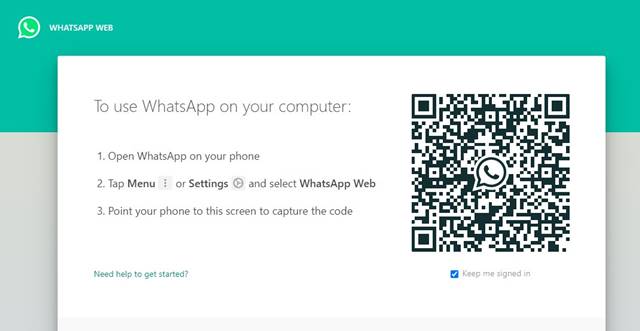
Krok 6. Jednoduše naskenujte QR kód pomocí mobilní aplikace WhatsApp.
Krok 7. Nyní budete moci spravovat svůj WhatsApp z prohlížeče počítače.
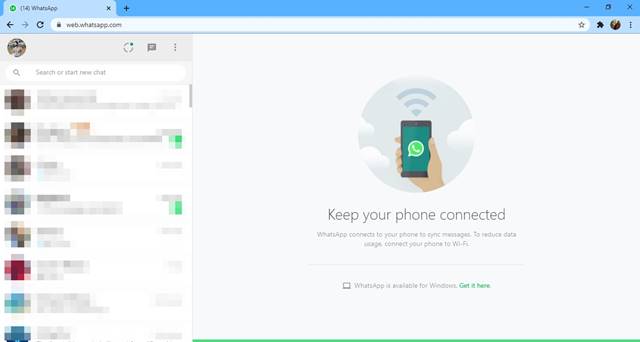
A je to! Jsi hotov. Takto můžete spustit WhatsApp na PC přes webový prohlížeč.
2. Pomocí aplikace WhatsApp Desktop Client
Pro ty, kteří nevědí, WhatsApp má také desktopového klienta pro Windows a macOS. Ke správě zpráv WhatsApp z počítače můžete použít desktopového klienta. Zde je návod, jak používat desktopového klienta.
Krok 1. Nejprve si stáhněte soubor Desktopový klient WhatsApp.
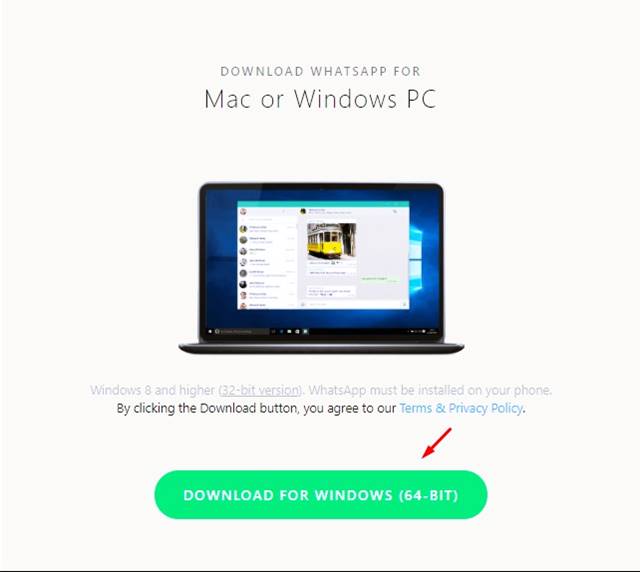
Krok 2. Po dokončení otevřete desktopového klienta a uvidíte obrazovku jako níže.
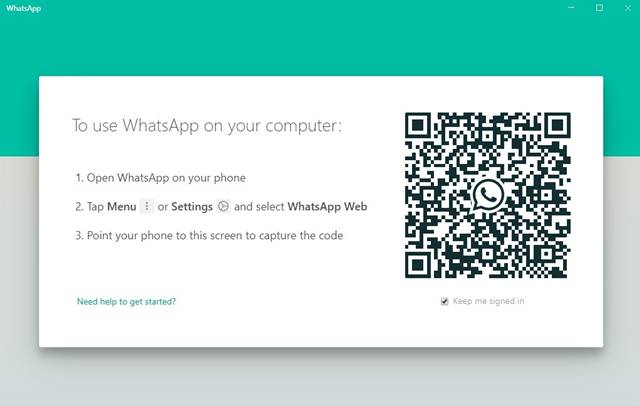
Krok 3. Stačí otevřít WhatsApp na vašem telefonu, klepněte na Menu > WhatsApp web. Nyní namiřte telefon na tuto obrazovku, abyste zachytili kód.

Krok 4. Jakmile budete hotovi, budete moci používat WhatsApp na vašem Windows 10 PC.
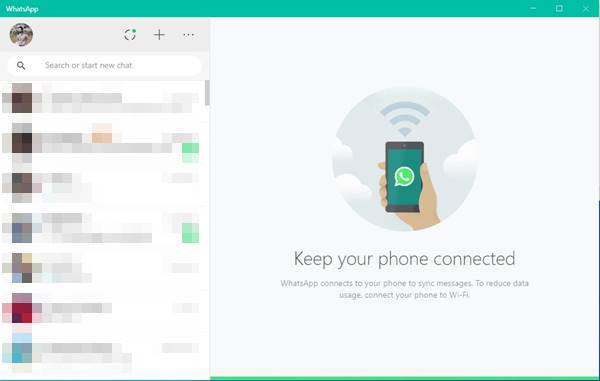
A je to! Jsi hotov. Takto můžete na PC používat desktopového klienta WhatsApp.
Toto jsou dva nejlepší způsoby, jak spustit WhatsApp na PC. Doufám, že vám tento článek pomohl! Sdílejte to prosím také se svými přáteli. Máte-li v této souvislosti nějaké pochybnosti, dejte nám vědět do pole pro komentáře níže.